Рассылка извещений о создании/изменении заказа на перемещение
В статье рассматриваются настройки системы для рассылки извещений о создании и изменении заказов на перемещение запасов. При формировании рассылки используются возможности SAP-Office как для отправки сообщений внутренним SAP-пользователям, так и для отправки на внешние адреса электронной почты (e-mail).
Формирование выходных документов для рассылки извещений
Стандарт системы рекомендует формировать выходные документы с использованием техники условий для реализации следующих функций:
- вывод печатных форм;
- экспорт данных для электронного обмена с контрагентами;
- рассылка уведомлений контрагентам и сотрудникам.
В случае необходимости уведомления поставщиков о создании или изменении заказов на закупку, следует использовать следующие стандартные возможности отправки выходных документов:
- отправку по e-mail выходного формуляра смарт-формы, конвертированного в PDF-формат;
- отправку текстового письма на внешний адрес e-mail поставщика;
- отправку текстового письма внутреннему SAP-пользователю – сотруднику компании, ответственному за коммуникацию с поставщиком.
Нюансы настройки для этих вариантов отправки описаны в Ноте 191470.
Возможность выбора выходных документов может быть также использована и для уведомления завода-поставщика, в случае создания заказа на перемещение запаса. Необходимость в таком уведомлении возникает, например, когда сотрудник завода-получателя создаёт заказ на пополнение своих запасов и необходимо уведомить завод-поставщик об этой новой потребности.
Но возможен и другой вариант: когда за создание заказа на основании заявки от получателя ответственность возложена на сотрудника завода-поставщика. В качестве такого примера можно взять процесс, в котором сотрудник завода-поставщика должен создавать заказ на перемещение только тогда, когда на заводе-поставщике появляется «свободный запас» затребованной номенклатуры. В этом случае извещать о создании заказа нужно будет уже сотрудников завода-получателя.
В статье показаны настройки системы, которые обеспечат автоматическую рассылку уведомлений о создании или изменении заказа на перемещение запаса. Список получателей уведомления будет определяться в соответствии с выбранным в заказе заводом-получателем. Для реализации данной функции в бизнес-процессе распределения запасов необходимо принять ограничение: один заказ на перемещение запаса должен содержать позиции только для одного завода-получателя. Т.е. в одном заказе на перемещение запаса не должно быть разных заводов-получателей.
При создании или изменении заказа на перемещение, тем SAP-пользователям, для которых настроено уведомление, будет приходить срочное сообщение в SAP-Office (Рис. 1).
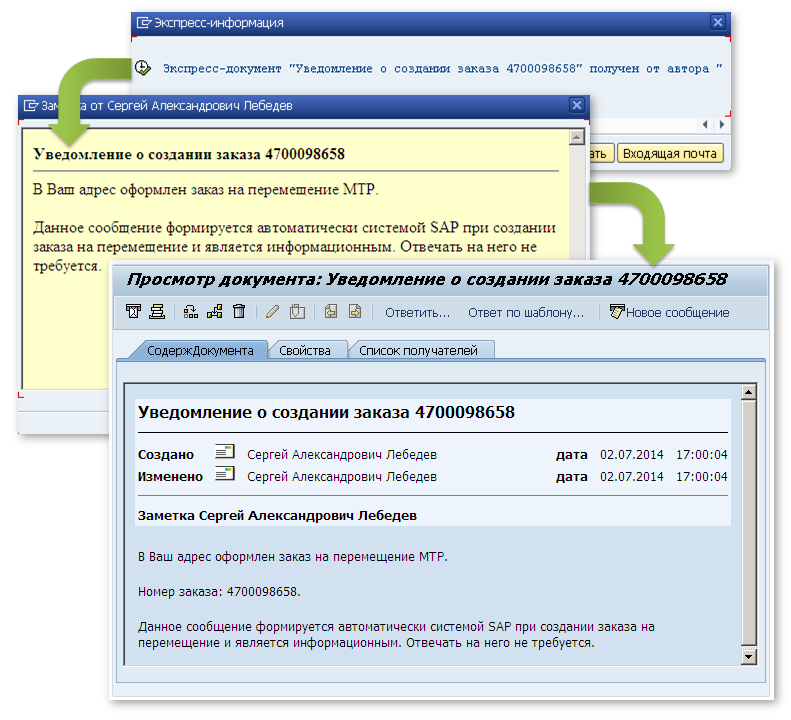
Рис. 1. Уведомление SAP-пользователя в SAP-Office
В случае указания в качестве получателя уведомления внешнего e-mail адреса, на этот адрес будет отправлено автоматически созданное письмо (Рис. 2).
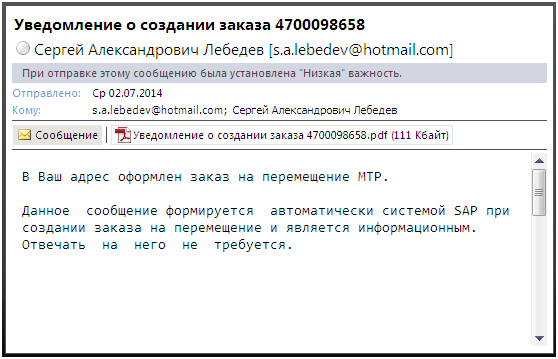
Рис. 2. Уведомление по электронной почте в MS Outlook
Для обеспечения формирования уведомлений сотрудникам завода-получателя о создании и изменении заказа на перемещение потребуется выполнить следующие настройки:
- Cоздание таблиц и последовательности доступа для выбора выходных документов в зависимости от завода-получателя.
- Cоздание видов выходных документов для извещения о создании и для извещения об изменении заказа на перемещение.
- Cоздание записей условий и списков адресатов в продуктивной системе.
Создание таблиц и последовательностей доступа
Как было отмечено выше, письмо-извещение представляет собой выходной документ к заказу на перемещение. Ниже приведены шаги настройки для автоматического выбора выходных документов извещений к заказу.
Шаг 1. Для того, чтобы настроить списки получателей уведомлений в разрезе заводов-получателей, необходимо расширить коммуникационные структуры для выбора выходных документов к заказу на поле ZZWERKS, в которое будет передаваться код завода из первой неудаленной позиции заказа на перемещение. Расширение этих структур необходимо, т.к. стандарт системы не предлагает возможности настройки выбора выходных документов в зависимости от завода-получателя. Согласно Ноте 39462 добавим поле ZZWERKS в структуры KOMKBEA и KOMB. Алгоритм заполнения поля необходимо реализовать в USEREXIT_KOMKBEA_FILL (см. группу функций VCOM).
Шаг 2. Для того, чтобы иметь возможность использовать новое поле ZZWERKS при создании собственных таблиц условий, необходимо добавить его в каталог полей для приложения «Закупки». Для этого необходимо выполнить ведение ракурса V_T681F в транзакции SM30 для ключей:
- Использование - B «Выходные документы».
- Приложение - EF «Закупка: заказ».
- Группа полей - 001.
После добавления поля в каталог становится возможным его использование для создания собственных таблиц доступа.
Шаг 3. Создадим в транзакции M/59 таблицы доступа для выбора выходного документа в зависимости от вида заказа на закупку, завода-поставщика и завода-получателя. Для этого соответствующие поля необходимо включить в состав ключей таблицы (Рис. 3, Рис. 4).
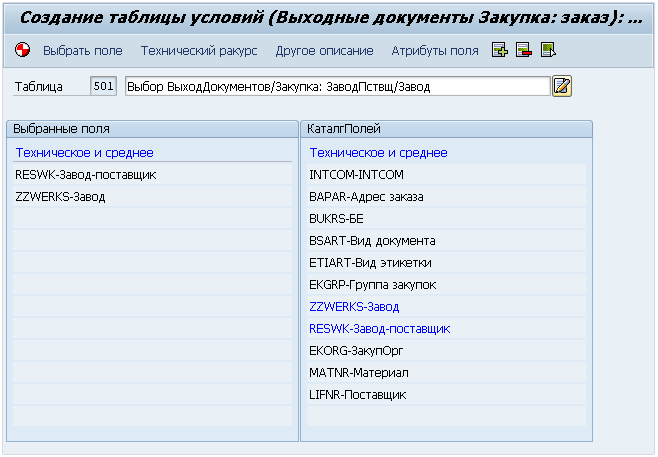
Рис. 3. Создание таблицы условий 501 для выбора выходного документа без учета вида заказа
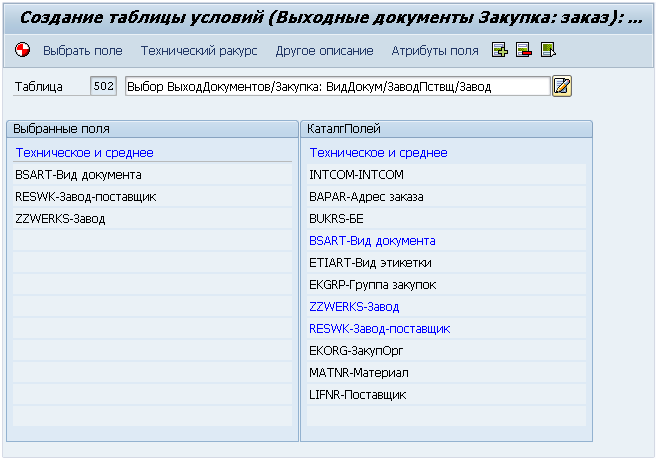
Рис. 4. Создание таблицы условий 502 для выбора выходного документа с учетом вида заказа
При создании таблицы следует помнить, что для пользовательских таблиц стандарт системы выделил диапазон номеров с 501 по 999.
Шаг 4. Используя созданные таблицы, настроим последовательность доступа, позволяющую выбирать выходной документ в зависимости от отпускающего завода, завода-получателя и вида заказа. Для этого в транзакции M/50 выполним следующие настройки (Рис. 5).
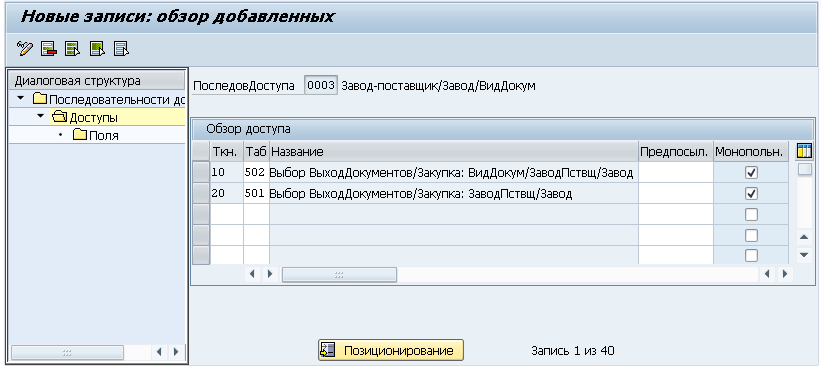
Рис. 5. Создание последовательности доступа
Созданная последовательность доступа позволит определять необходимость рассылки уведомлений сначала в зависимости от вида документа, завода-поставщика и завода получателя (таблица 502). Затем, если таких условий не найдено, выполняется поиск по 501 таблице без учета вида документа.
В настройках передачи значений полей видно, что для сравнения полей таблицы доступа с коммуникационной структурой KONKBEA используется заполняемое по собственному алгоритму поле ZZWERKS (Рис. 6).
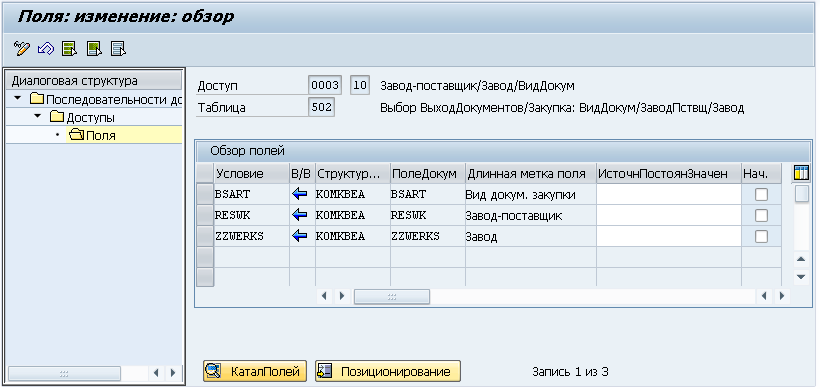
Рис. 6. Правила сравнения полей доступа с коммуникационной структурой
Созданную последовательность доступа будем использовать для выбора выходных документов-извещений о создании или изменении заказа.
Создание вида выходного документа для извещения о создании заказа на перемещение
Содержание текста и заголовка письма рассылки обеспечивается настройкой вида документа. Создадим два вида выходных документов: один будет содержать текст извещения о создании заказа на перемещение, другой будет содержать текст уведомления о внесении изменений в заказ на перемещение. Ниже приведена последовательность шагов процесса создания новых видов выходных документов для уведомлений и их назначения заказу на перемещение:
Шаг 1. Для извещения о создании заказа создадим вид документа ZMCR «Извещение о создании». Создание новых видов выходных документов выполняется в настройке IMG по пути «Управление материальными потоками > Закупки > Выходные документы > Управление выводом > Виды выходных документов > Определение видов ВыходДокум для заказа на закупку > Ведение видов выходных документов для заказа на поставку» (Рис. 7).
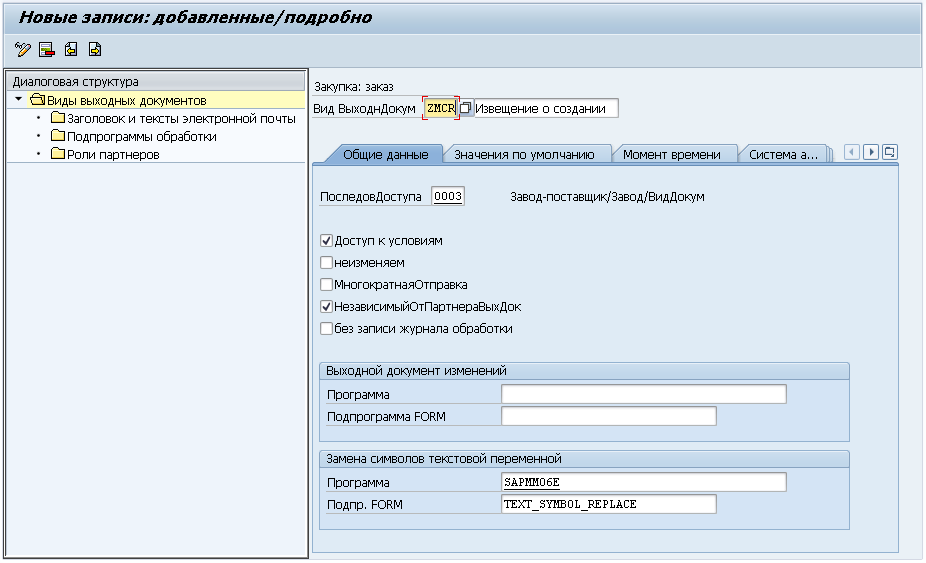
Рис. 7. Создание вида выходного документа. Вкладка «Общие данные»
На вкладке «Общие данные» указываем созданную ранее последовательность доступа – это обеспечит автоматический выбор выходного документа к заказу на основании настроенных записей условий – т.е. для заданных комбинаций вида документа, отпускающего и принимающего заводов.
Также на этой вкладке запрещаем многократную отправку документа – сообщение о создании должно приходить только один раз в момент первого сохранения заказа.
Устанавливаем для этого документа флаг «Независимый от партнёра выходной документ». Установка флага означает, что выбор выходного документа будет осуществляться независимо от ролей партнеров в заголовке заказа. Получатель сообщения будет определяться не на основании ролей партнёров, а из настройки записей условий в транзакции MN04.
Указание программы замены символов текстовой переменной позволит динамически при формировании сообщения указывать в тексте письма и в заголовке требуемые значения из документа закупки, такие, например, как номер заказа.
На следующей вкладке (Рис. 8) укажем значения по умолчанию, которые будут выбираться при добавлении записи условий в транзакции MN04. Зададим момент отправки сообщения – «Немедленная отправка при сохранении приложения», и средство отправки – «простой E-mail». Под понятием «простой E-mail» в SAP принято понимать отправку письма через SAP-Office (см. транзакцию SBWP).
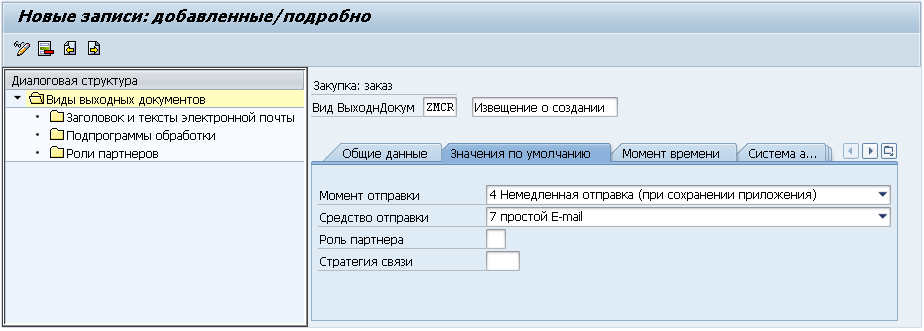
Рис. 8. Создание вида выходного документа. Вкладка «Значения по умолчанию»
Для ведения заголовка и текста сообщения необходимо в настройке перейти к подпапке «Заголовок и тексты электронной почты». Создаём запись для языка «RU», которая будет являться заголовком отсылаемого письма (Рис. 9).
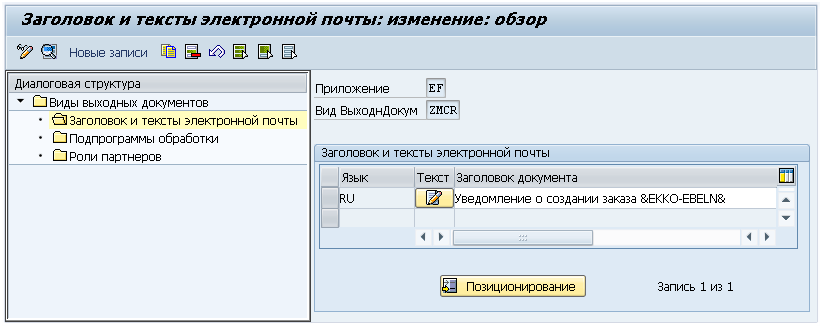
Рис. 9. Создание вида выходного документа. Папка «Заголовок и тексты электронной почты»
Затем выполняем ввод текста письма, который будет выглядеть как вложение в электронном e-mail письме или как обычный текст письма SAP-Office. Для этого переходим в режим ввода длинного текста по кнопке  (Рис. 10).
(Рис. 10).

Рис. 10. Ведение текста письма
Выражения в заголовке и в тексте, окруженные с обеих сторон символами «&», являются переменными сообщения и будут заменены в процессе формирования письма соответствующими значениями из документа закупки. Так переменная &EKKO-EBELN& будет заменена на номер заказа. В заголовке достаточно ввести переменную для замены с клавиатуры, а для вставки переменной в текст письма нужно нажать на кнопку  и выбрать вставку символа (Рис. 11).
и выбрать вставку символа (Рис. 11).
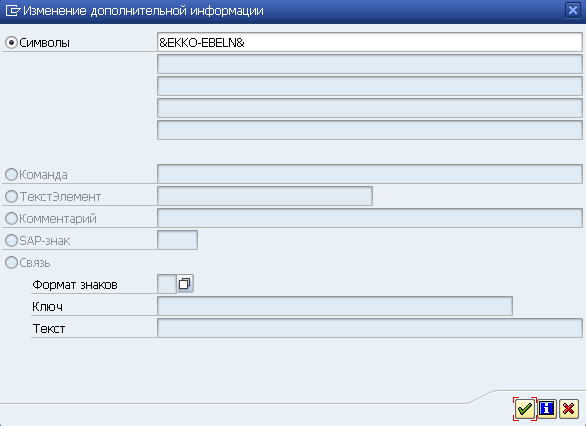
Рис. 11. Вставка переменной в текст письма-уведомления о создании
Замену переменных на конкретные значения будет осуществлять программа замены символов текстовой переменной, которую мы указали в общих данных настройки выходного документа – см. рис. 7. В выходных документах к заказу на закупку для этих целей используется стандартная подпрограмма TEXT_SYMBOL_REPLACE в программе SAPMM06E.
Для указания программы обработки вывода выходного документа необходимо в настройке перейти к подпапке «Подпрограммы обработки» (Рис. 12).
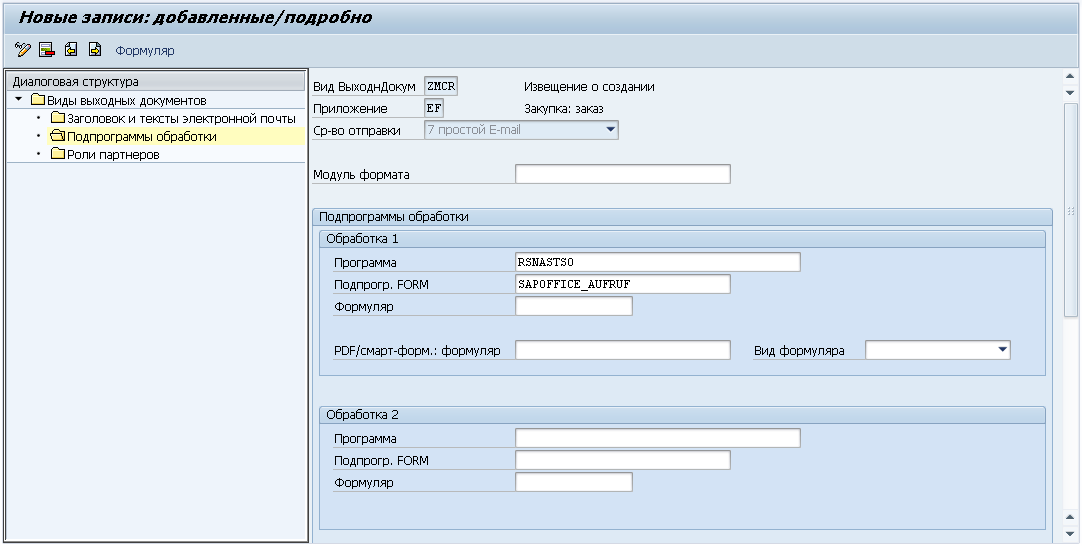
Рис. 12. Программа обработки вывода выходного документа
Для отсылки сообщений через SAP-Office следует использовать стандартную программу обработки RSNASTSO, подпрограмму SAPOFFICE_AUFRUF. Если необходимо отсылать письмо на внешнюю почту, то специалистом по базису должны быть выполнены соответствующие настройки SAPConnect. Очередь отправляемых на внешнюю почту сообщений
Если хотите прочитать статью полностью и оставить свои комментарии присоединяйтесь к sapland
ЗарегистрироватьсяУ вас уже есть учетная запись?
Войти

Обсуждения 8
8
Комментарий от
Матигулла Мухатдинов
| 20 октября 2016, 10:14
Комментарий от
Матигулла Мухатдинов
| 21 октября 2016, 13:40
№ сообщения TD733
Diagnosis
You have saved a text for an application object.
System Response
The text is not yet stored in the text data base, but placed in a main storage area.
It is only possible to store the text together with the application object being processed (order, purchase order, ...).
Procedure
When you leave the text editor (menu option: Goto - Back, or Text - Exit), the text is also stored in the text data base when you save the application object. If you do not save the application object, the text is lost.
Комментарий от
Артем Федотов
| 03 мая 2018, 16:34
Матигулла Мухатдинов 21 октября 2016, 13:40
Добрый день. Столкнулся с одной проблемой. При изменении заголовка и текста электронной почты выдается сообщение, предупреждающее, что изменения не сохраняются в базе данных а только локально. Это приводило к тому что изменения никак не отражались в выходных документах. Только полное удаление строки из папки и новое создание позволяло вносить изменение.Текст временно сохранен только в оперативной памяти. См. подр. текст!
№ сообщения TD733
Diagnosis
You have saved a text for an application object.
System Response
The text is not yet stored in the text data base, but placed in a main storage area.
It is only possible to store the text together with the application object being processed (order, purchase order, ...).
Procedure
When you leave the text editor (menu option: Goto - Back, or Text - Exit), the text is also stored in the text data base when you save the application object. If you do not save the application object, the text is lost.
Комментарий от
Ирек Абдуллин
| 30 ноября 2020, 10:22
Возможно ли использовать данный инструмент, для рассылки сообщений по создании MM заявки?
Комментарий от
Лебедев Сергей
| 06 сентября 2021, 14:26
Ирек Абдуллин 30 ноября 2020, 10:22
Добрый день.
Возможно ли использовать данный инструмент, для рассылки сообщений по создании MM заявки?
Получается именно этот инструмент для рассылок по заявкам не применить.
Комментарий от
Ирек Абдуллин
| 06 сентября 2021, 18:43
Лебедев Сергей 06 сентября 2021, 14:26
К заявке не привязать выходного документа:

Получается именно этот инструмент для рассылок по заявкам не применить.
Комментарий от
Лебедев Сергей
| 16 сентября 2021, 15:54
Рад слышать, что труды прошлых лет до сих пор приносят пользу
Комментарий от
Дмитрий Шульмин
| 15 июня 2022, 05:58
Есть задача по отправке уведомлений автору заявки при создании заказа к этой заявке. Просматривая настройки видел что там существует множество различных ролей партнеров, в том числе несколько ролей "... автор заявки" которые теоретически можно прикрутить к механизму формирования выходного документа заказа но нигде не попадалось подобной инструкции или описания таких настроек. Не сталкивались с такой задачей?